Winamp vive con Spotiamp Tribute
Se sei un utente Spotify, ma ti manca l'interfaccia ed esperienza Winamp, ora c'è un modo per ottenere il meglio da entrambi i mondi con Spotiamp.
Spotify e Winamp insieme
La notizia della scomparsa di Winamp ha spaventato moltofan della musica qualche mese fa, e ti abbiamo anche dato delle buone alternative. Bene, Winamp è stato acquistato da Radionomy e sarà vivo e vegeto per il prossimo futuro.
Tuttavia, se sei un utente Spotify che ama ilInterfaccia Winamp, esiste anche un'alternativa per te. L'unico avvertimento è che devi essere un abbonato Spotify Premium, altrimenti il seguente non ti sarà di grande aiuto.
Inizia scaricando Spotiamp da qui. La versione attuale è una piccola - meno di 500 kilobyte. L'installazione è un gioco da ragazzi seguendo la procedura guidata di installazione.

Successivamente ti verrà richiesto il nome utente e la password di Spotify.
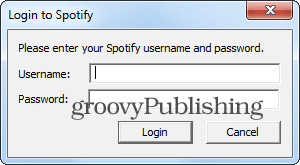
Impostazione di una password del dispositivo Spotify
Nota: Se disponi già di una password del dispositivo Spotify, non esitare a saltare questa sezione.
Se stai utilizzando Facebook per accedere, dovrai accedere a Spotify nel tuo browser e accedere alla pagina del tuo profilo.
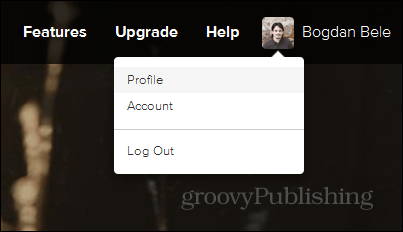
Quindi selezionare Imposta una password per i tuoi dispositivi.
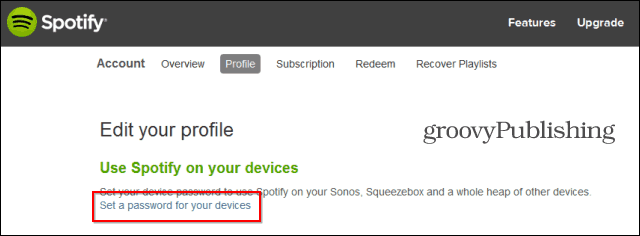
Ti verrà dato il nome utente del dispositivo Spotify, nonché un pulsante che invierà un'e-mail, che ti aiuterà a impostare tale password.
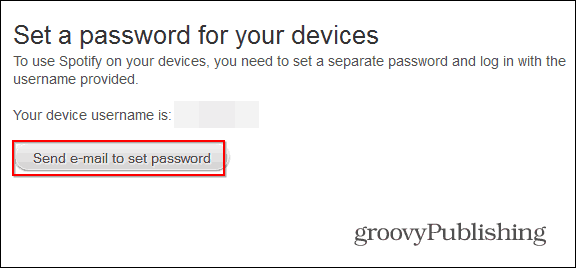
Riceverai un'email simile a questa. Clic Imposta la password del dispositivo.
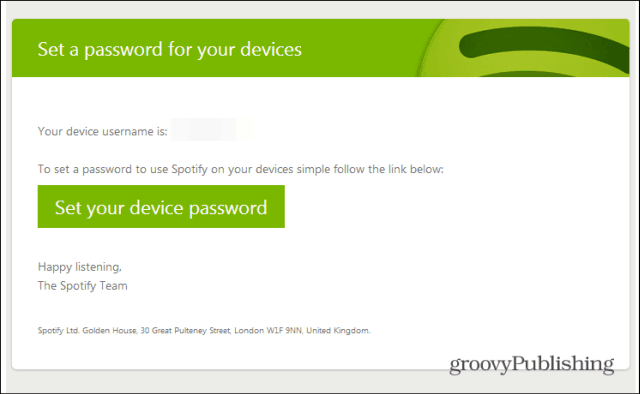
Quindi, inserisci la password che desideri, fai clic su Imposta password dispositivo e sei pronto.
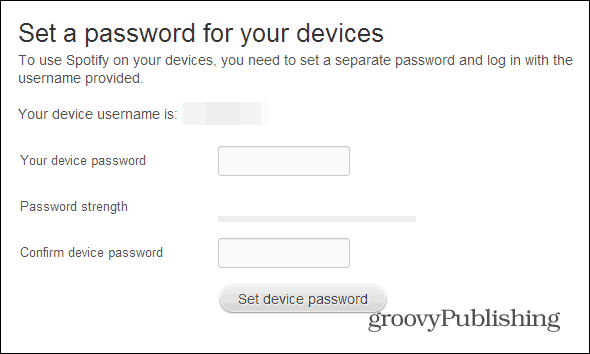
Utilizzando Spotiamp
Che tu abbia creato una password o ne possieda già una, dovresti già aver effettuato l'accesso a Spotiamp. Se sei un utente Winamp, l'app dovrebbe avere un aspetto familiare.
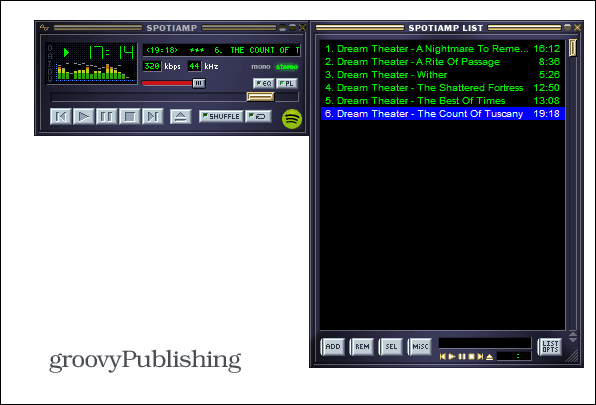
Tuttavia, non funziona completamente come sei abituato con Winamp. Per aggiungere qualcosa alla tua playlist, fai clic su Aperto pulsante - quello con il simbolo di espulsione su di esso. Questo menu ti consente di aggiungere le tue playlist. Se hai molte playlist in Spotify, consulta il nostro articolo su come organizzarle in cartelle.
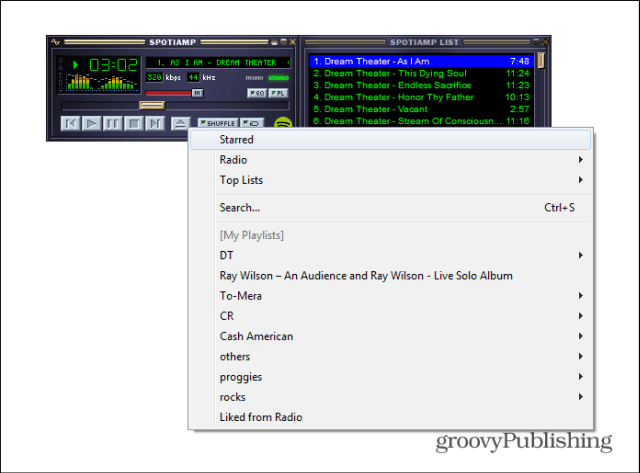
L'app ha alcune altre interessanti funzioni che lo sononascosto nel menu che compare facendo clic sul pulsante in alto a sinistra. Ad esempio, è possibile impostare la qualità dello stream e utilizzarlo anche per avviare un server Shoutcast.
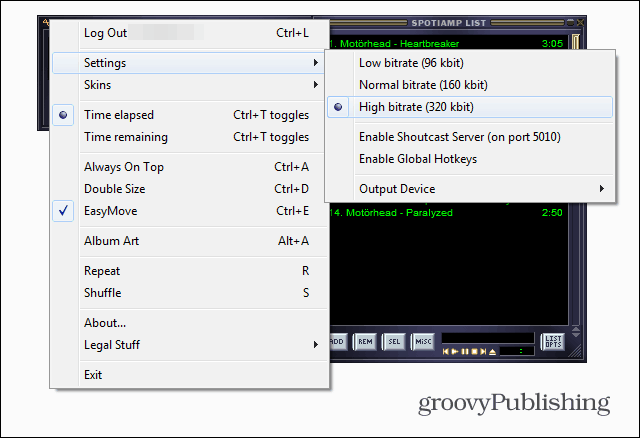
Ultimo ma non meno importante, sono la fantastica opzione Skin. È possibile aggiungere skin Winamp 2.x. Per fare ciò, basta creare una directory chiamata Skins nella stessa cartella in cui hai installato Spotiamp. Non tutte le skin funzioneranno, ma non ho avuto problemi ad usare quella che vedi sotto.
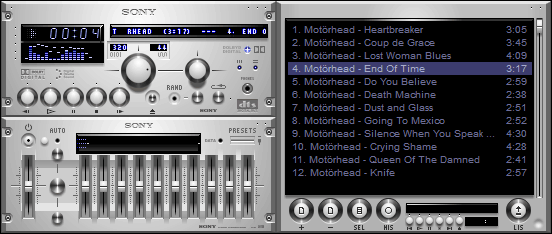










lascia un commento